您现在的位置是:首页 > CAD画图 > CAD画图
中望CAD中修剪二维对象的四种操作
![]() 本文转载来源:zwcad.com zwsoft.cn 中望CAD官方教程.如果作者或相关权利人不同意转载,请跟我们联系,我们立即删除文章。2021-05-08
本文转载来源:zwcad.com zwsoft.cn 中望CAD官方教程.如果作者或相关权利人不同意转载,请跟我们联系,我们立即删除文章。2021-05-08
简介CAD中修剪二维对象的四种操作 我们在绘图中如果图形有超出边界的部分,可以利用修剪功能进行修改,其命令为TRIM(别名:TR)。也可以依次点击菜单项的“修改”、“修剪”执行此命
CAD中修剪二维对象的四种操作
我们在绘图中如果图形有超出边界的部分,可以利用修剪功能进行修改,其命令为TRIM(别名:TR)。也可以依次点击菜单项的“修改”、“修剪”执行此命令。
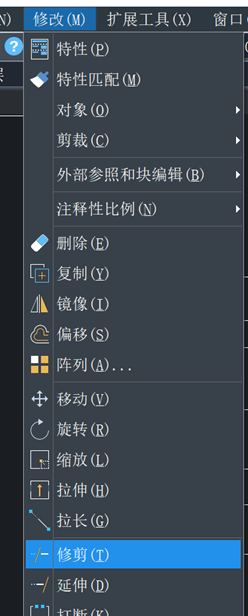
它可以修剪对象超出指定边界的部分,可以修剪的对象包括圆弧、圆、椭圆弧、直线、开放的二维和三维多段线、射线、样条曲线和构造线。
下面我们使用中望CAD2021来看看修剪二维对象的四种操作。
在命令行输入TR后,按回车键。此时命令行提示“选取对象来剪切边界”,按回车键全选即可。
一,此时命令行有如下提示:

鼠标选中的部分就会被修剪,直接点击或选择需要修剪的地方即可。
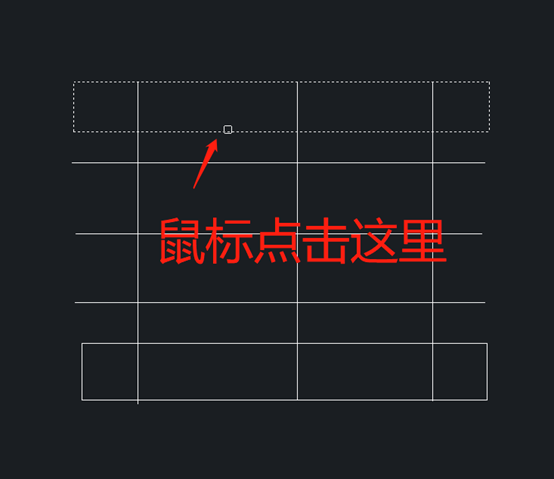
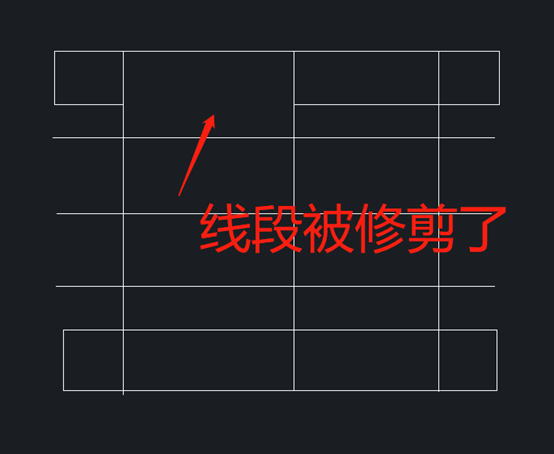
完成后按回车键即可。
二,在出现以下命令时输入E,然后按回车键。

如果要修剪的对象与修剪边界没有实际交点,可选择E(边缘模式)进行修剪。
E“延伸”为沿修剪边界的延长线修剪选择的对象。
N“不延伸”只修剪在三维空间中与修剪边界相交的对象。
我们这里输入E(延伸)后得到的效果如下图:
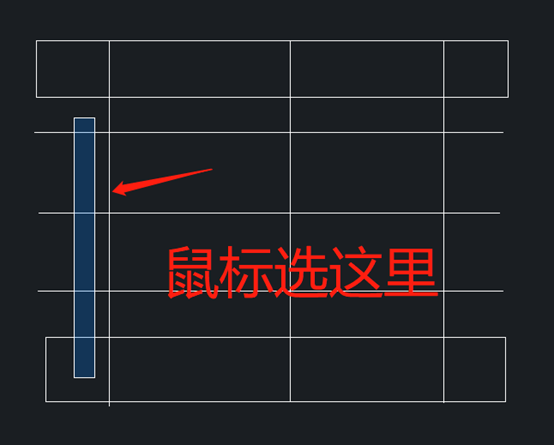
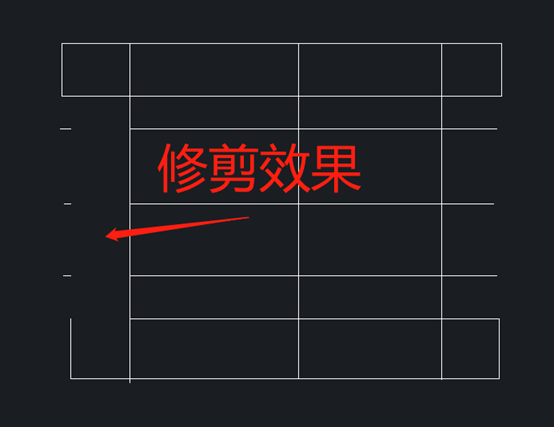
三,在出现以下命令时输入F,然后按回车键。

“围栏”通过栏选方式选择多个要修剪的对象,按回车(Enter)键确认修剪。
根据命令提示进行操作,以下为执行结果:
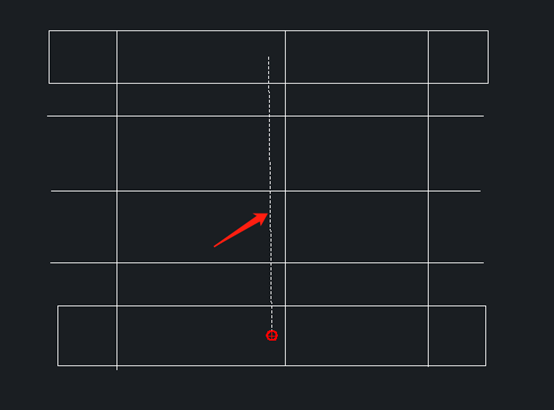
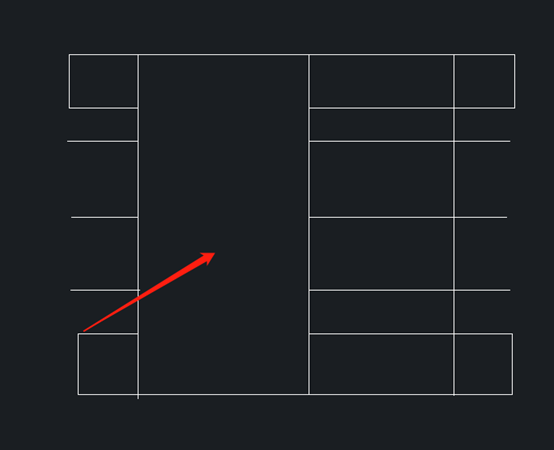
四,在出现以下命令时输入C,然后按回车键。

“窗交”指定一个矩形窗口,修剪与之相交或窗口内部的对象。
根据命令提示进行操作,以下为执行结果:
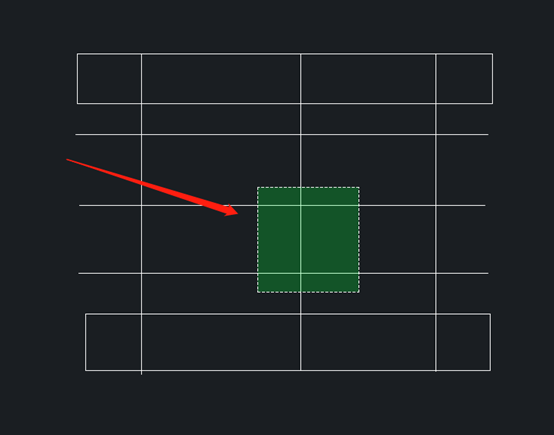
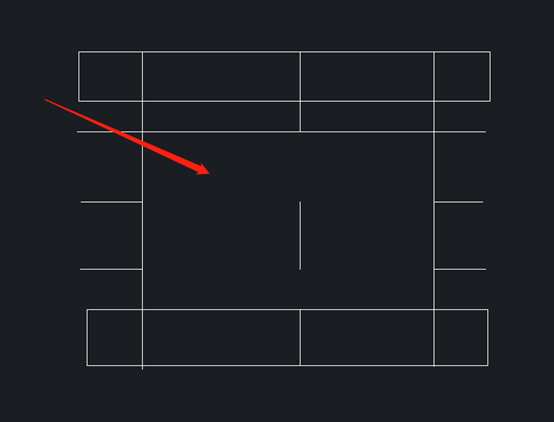
以上就是CAD中修剪二维对象的四种操作。
补充:投影(P)是指定修剪对象时使用的投影模式,可应用于三维图。
点击排行
 CAD多种快速移动图形的方法
CAD多种快速移动图形的方法










